5 sposobów całkowitego odinstalowania programu Avast Antivirus w systemie Windows 10
Różne / / November 28, 2021
Jak całkowicie usunąć Avast z systemu Windows 10: Program antywirusowy lub antymalware to jedna z pierwszych aplikacji, które instalujemy na nowym komputerze. Chociaż w Internecie dostępnych jest wiele bezpłatnych i płatnych programów zabezpieczających, wielu preferuje program Avast Free Antivirus. Avast doskonale chroni Twój komputer przed złośliwymi atakami i zabezpiecza Twoje dane osobowe. Płatna wersja programu podnosi poziom bezpieczeństwa i zawiera dodatkowe funkcje skanowania odwiedzanych stron internetowych i wysyłanych do Ciebie wiadomości e-mail.
Wbudowany program zabezpieczający w nowszych wersjach Windows, Windows Defender, okazał się wystarczający dla większości użytkowników i skłonił ich do odinstalowania innych programów zabezpieczających innych firm. Chociaż usuwanie programów antywirusowych innych firm nie jest takie proste. Większość programów zabezpieczających, wraz z Avast, zawiera funkcje takie jak Autoochrona, aby uniemożliwić złośliwym aplikacjom usunięcie ich bez ostrzegania użytkownika.
Niestety oznacza to, że nawet użytkownicy nie mogą pozbyć się aplikacji, po prostu odinstalowując ją za pomocą ustawień systemu Windows lub programów i funkcji. Zamiast tego będą musieli wykonać kilka dodatkowych kroków przed (lub po) dokładnym oczyszczeniu komputera z programu antywirusowego i powiązanych plików. W przypadku Avast, jeśli nie odinstalujesz go prawidłowo, możesz nadal otrzymywać irytujące wyskakujące okienka z prośbą o aktualizację, a czasami alerty o zagrożeniach.
W tym artykule znajdziesz pięć różnych metod całkowicie odinstaluj Avast Free Antivirus z komputera z systemem Windows 10.

Zawartość
- 5 sposobów na usunięcie programu Avast Antivirus z komputera z systemem Windows 10
- Metoda 1: Wyłącz Autoochronę Avast, a następnie odinstaluj Avast
- Metoda 2: Użyj narzędzia do odinstalowywania Avast
- Metoda 3: Usuń system operacyjny Avast
- Metoda 4: Użyj oprogramowania do usuwania innej firmy
- Metoda 5: Usuń wszystkie pliki powiązane z Avast ręcznie
5 sposobów na usunięcie programu Avast Antivirus z komputera z systemem Windows 10
Teraz, jeśli już odinstalowałeś Avast i szukasz sposobów na usunięcie pozostałych plików, przejdź do metody 3,4 i 5. Z drugiej strony postępuj zgodnie z metodami 1 lub 2, aby rozpocząć poprawną procedurę usuwania programu Avast.
Metoda 1: Wyłącz Autoochronę Avast, a następnie odinstaluj Avast
Jak wspomniano wcześniej, Avast zawiera moduł Samoobrony, który ma powstrzymać złośliwe oprogramowanie przed jego usunięciem. Jeśli złośliwe oprogramowanie spróbuje odinstalować Avast, moduł Autoochrony wyświetli wyskakujące okienko informujące użytkownika o podjęciu próby odinstalowania. Proces dezinstalacji rozpocznie się tylko wtedy, gdy użytkownik kliknie przycisk Tak przycisk. Aby całkowicie usunąć Avast, musisz najpierw wyłącz Autoochronę w ustawieniach Avast a następnie przejdź do dezinstalacji.
1. Kliknij dwukrotnie Ikona skrótu Avast na pulpicie, aby go otworzyć. Jeśli nie masz ikony skrótu, wyszukaj Avast na pasku wyszukiwania początkowego (Klawisz Windows + S) i kliknij Otwórz.
2. Gdy otworzy się interfejs aplikacji, kliknij Hamburger ikona (trzy poziome kreski) obecna w prawym górnym rogu, z rozwijanego menu wybierz Ustawienia.

3. W następnym oknie Ustawienia przejdź do Ogólny za pomocą lewego menu nawigacyjnego, a następnie kliknij Rozwiązywanie problemów.
4. Wreszcie, wyłącz samoobronę odznaczając pole obok „Włącz samoobronę”.

5. Pojawi się wyskakujące okienko z informacją o próbie wyłączenia autoochrony. Kliknij Ok aby potwierdzić akcję.
6. Teraz, gdy wyłączyliśmy moduł Samoobrony, możemy przejść do odinstalowanie samego Avasta.
7. Naciśnij klawisz Windows i zacznij pisać Panel sterowania, kliknij Otwórz, gdy pojawią się wyniki wyszukiwania.

8. Kliknij Programy i funkcje. Możesz zmienić rozmiar ikony na duży lub mały, korzystając z opcji Widok w prawym górnym rogu, aby ułatwić wyszukiwanie wymaganego elementu.

9. Znajdź Avast Free Antivirus w następującym oknie, kliknij prawym przyciskiem myszy na nim i wybierz Odinstaluj.

10. Okno konfiguracji programu Avast Antivirus zostanie wyświetlone po kliknięciu Odinstaluj. Okno konfiguracji umożliwia aktualizację, naprawę lub modyfikację aplikacji. jakiś odinstaluj przycisk znajduje się również na dole okna. Kliknij, aby kontynuować.

11. Ponownie otrzymasz wyskakujące okienko z prośbą o potwierdzenie; Kliknij tak aby rozpocząć proces dezinstalacji.
12. Proces dezinstalacji potrwa kilka minut. Po zakończeniu otrzymasz wiadomość potwierdzającą, która brzmi: „Produkt został pomyślnie odinstalowany” z opcjami: Zrestartuj swój komputer teraz lub później, aby usunąć wszystkie pliki Avast.
Zalecamy ponowne uruchomienie natychmiast po odinstalowaniu Avasta, ale jeśli jesteś w trakcie krytycznej pracy, kontynuowanie później załatwi sprawę.
Metoda 2: Użyj narzędzia do odinstalowywania Avast
Większość firm antywirusowych zaczęła wdrażać specjalne narzędzia do prawidłowego usuwania programów zabezpieczających. Podobnie Avastclear to narzędzie do odinstalowywania stworzone przez Avast, aby usunąć dowolne aplikacje z komputera z systemem Windows 10. Narzędzie jest dość proste w użyciu, ale wymaga uruchomienia systemu w trybie awaryjnym. Dlatego przed użyciem Avastclear zajmij się natychmiastową pracą.
Ponadto niektórzy użytkownicy podczas korzystania z Avastclear mogą napotkać wyskakujące okienko z napisem „Moduł samoobrony uniemożliwia dezinstalację”, wykonaj kroki od 1 do 5 powyższej metody, aby wyłączyć moduł Autoochrony i dokończyć dezinstalację.
1. Udaj się do Odinstaluj narzędzie do usuwania Avast i kliknij avastcleaner.exe hiperłącze do pobrania narzędzia.
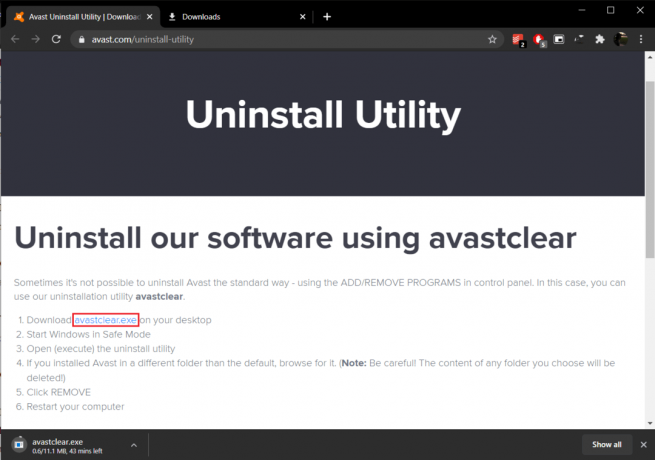
2. Otwórz folder Pobrane (lub lokalizację, w której zapisałeś plik), kliknij prawym przyciskiem myszy na avastcleaner.exei wybierz Uruchom jako administrator.

Notatka: Kliknij tak w następującym wyskakującym okienku Kontrola konta użytkownika, aby udzielić niezbędnych uprawnień.
3. Otrzymasz komunikat zalecający uruchomienie narzędzia w trybie awaryjnym systemu Windows. Kliknij tak uruchomić w trybie awaryjnym.
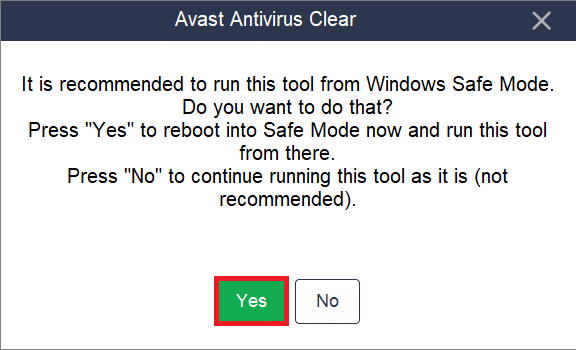
4. Gdy twój komputer buty w trybie awaryjnym, ponownie znajdź plik i uruchom go.
5. W następnym oknie kliknij Reszta aby wybrać folder instalacyjny Avast. Narzędzie do usuwania automatycznie wybiera domyślną ścieżkę instalacji, ale jeśli masz zainstalowany program Avast w folder niestandardowy, przejdź do niego i wybierz zainstalowaną wersję Avast za pomocą listy rozwijanej.
6. Na koniec kliknij Odinstaluj aby pozbyć się Avasta i powiązanych z nim plików.

Po usunięciu pozostałych plików i ponownym uruchomieniu komputera odinstaluj również Avast Clear, ponieważ już go nie potrzebujesz.
Przeczytaj także:Jak całkowicie odinstalować McAfee z systemu Windows 10
Metoda 3: Usuń system operacyjny Avast
Avast Antivirus instaluje tymczasowy system operacyjny Avast podczas odinstalowywania. System operacyjny jest instalowany, aby pomóc w usunięciu powiązanych plików. Chociaż po usunięciu plików system operacyjny Avast sam się nie odinstalowuje. Podczas gdy system operacyjny usuwa pozostałe pliki Avast, zostaje ustawiony jako domyślny system operacyjny komputera, a zatem nie jest automatycznie usuwany/usuwany.
Aby przestać otrzymywać wyskakujące okienka Avast, musisz najpierw ponownie wybierz Windows jako domyślny system operacyjny a następnie ręcznie usuń system operacyjny Avast.
1. Uruchom okno Uruchom polecenie, naciskając Klawisz Windows + R, rodzaj sysdm.cpli naciśnij klawisz Enter, aby otworzyć okno Właściwości systemu.
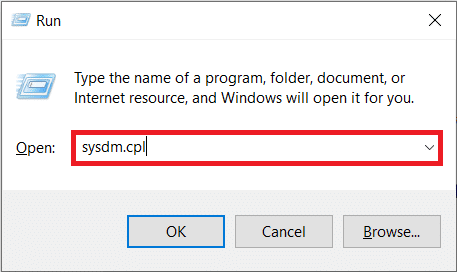
2. Przełącz na Zaawansowany i kliknij Ustawienia w sekcji Uruchamianie i odzyskiwanie.

3. W następnym oknie upewnij się, że Domyślny system operacyjny jest ustawiony jako Windows 10. Jeśli tak nie jest, rozwiń listę rozwijaną i wybierz Windows 10. Kliknij ok do wyjścia.
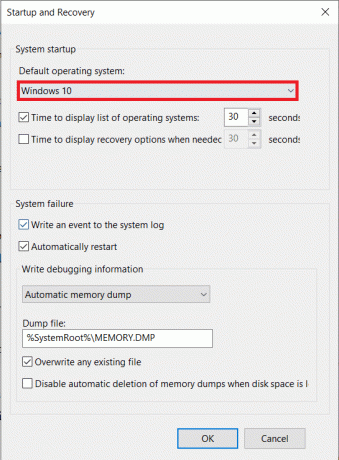
4. Można również ustawić Windows jako domyślny system operacyjny z menu wyboru rozruchu. Aby uzyskać dostęp do menu wyboru, kilkakrotnie naciśnij Esc lub F12 po uruchomieniu komputera.
5. Ponownie otwórz okno poleceń Uruchom, wpisz msconfigi naciśnij enter.

6. Przejdź do Uruchomić w następnym oknie Konfiguracja systemu.
7. Wybierz System operacyjny Avast i kliknij Kasować przycisk. Zatwierdź wszelkie wiadomości potwierdzające, które możesz otrzymać.

Metoda 4: Użyj oprogramowania do usuwania innej firmy
Internet jest zalewany różnymi programami do usuwania pozostałych plików. Kilka popularnych narzędzi do usuwania dla systemu Windows to CCleaner i Revo Uninstaller. ESET AV Remover to narzędzie do usuwania specjalnie zaprojektowane do usuwania programów antywirusowych i chroniących przed złośliwym oprogramowaniem, które może całkowicie usunąć każdy dostępny program zabezpieczający. W takim przypadku użyjemy ESET AV Remover do całkowitego odinstalowania programu antywirusowego Avast w systemie Windows 10:
1. Odwiedzać Pobierz ESET AV Remover i pobierz plik instalacyjny odpowiedni dla architektury Twojego systemu (32-bitowy lub 64-bitowy).

2. Kliknij plik .exe, aby uruchomić kreatora instalacji. Postępuj zgodnie ze wszystkimi instrukcjami wyświetlanymi na ekranie, aby zainstalować narzędzie ESET AV Remover.
3. Po zainstalowaniu, otwórz narzędzie ESET AV Remover i kliknij Kontyntynuj śledzony przez Zaakceptować aby pozwolić aplikacji na skanowanie komputera w poszukiwaniu śladów wcześniej zainstalowanego programu antywirusowego.

4. Wybierz Avast i wszystkie powiązane programy z listy skanowania i kliknij Usunąć.
5. Kliknij Usunąć ponownie w wyskakującym okienku potwierdzenia/ostrzeżenia.
Sprawdź listę Programy i funkcje, aby upewnić się, że na komputerze nie ma żadnych programów Avast. Możesz iść dalej, a także pozbyć się ESET AV Remover, ponieważ nie ma on już żadnego sensu.
Metoda 5: Usuń wszystkie pliki powiązane z Avast ręcznie
Ostatecznie, jeśli żadna z powyższych metod nie pozbędzie się wyskakujących okienek Avast, nadszedł czas, aby wziąć sprawy w swoje ręce i ręcznie usunąć wszystkie pliki Avast. Wszystkie pliki antywirusowe są chronione i mogą być usuwane/usuwane tylko przez zaufanego instalatora. W przypadku plików Avast zaufanym instalatorem jest sam Avast. Korzystając z tej metody, zaktualizujemy nasz status dostępu, a następnie ręcznie usuniemy wszystkie pozostałe pliki Avast.
1. naciskać Klawisz Windows + E do otwórz Eksplorator plików Windows i skopiuj i wklej następującą lokalizację w pasku adresu.
C:\ProgramData\AVAST Software\Avast\
2. Znajdź pliki, które chcesz usunąć, kliknij prawym przyciskiem myszy na jednym z nich i wybierz Nieruchomości.
3. Przejdź do Bezpieczeństwo i kliknij Zaawansowany przycisk.
4. W następnym oknie kliknij Reszta hiperłącze, aby ustawić siebie jako właściciela.
5. Ustaw swoje konto lub konto administratora jako Właściciel i kliknij OK, aby zapisać i wyjść. Zamknij wszystkie okna.
6. Kliknij prawym przyciskiem myszy na pliku ze zmienionymi właściwościami i wybierz Kasować.
Powtórz powyższe kroki dla wszystkich plików i folderów, które chcesz usunąć. Niektóre pliki Avast można również znaleźć pod adresem %windir%\WinSxS\ oraz %windir%\WinSxS\Manifesty\. Zmień również ich właściciela i usuń je. Uważaj na to, jakie pliki usuwasz, ponieważ zaufane pliki instalatora nie powinny być zamieszane.
Następnie możesz również sprawdzić Edytor rejestru systemu Windows pod kątem pozostałych plików Avast.
1. Rodzaj regedit w polu Uruchom polecenie i naciśnij enter.
2. Skopiuj i wklej poniższą ścieżkę w pasku adresu lub przejdź tam, korzystając z menu nawigacyjnego po lewej stronie.
Komputer \ HKEY_CURRENT_USER \ OPROGRAMOWANIE \ Oprogramowanie AVAST
3. Kliknij prawym przyciskiem myszy w folderze Avast Software i wybierz Kasować.
4. Usuń także folder obecny na Komputer\HKEY_LOCAL_MACHINE\SOFTWARE\Avast Software
Zalecana:
- Jak całkowicie odinstalować program Norton z systemu Windows 10
- Odinstaluj Microsoft Security Essentials w systemie Windows 10
Oto pięć różnych metod, których można użyć do całkowitego odinstalowania programu Avast Antivirus w systemie Windows 10. Daj nam znać, który z pięciu pracował dla Ciebie w sekcji komentarzy. Jeśli masz problemy z zastosowaniem którejkolwiek z metod, skontaktuj się z nami poniżej.



